Okno dialogowe Wstaw blok
Otwiera się poprzez polecenie WSTAW
Okno dialogowe Wstaw blok umożliwia wstawianie bloków do bieżącego rysunku.
- Do rysunku można wstawiać całe pliki DWG lub DXF jako bloki.
- Można wstawiać bloki parametryczne.
- Jeśli blok zawiera atrybuty, zostanie wyświetlony monit o wprowadzenie wartości atrybutów w wierszu poleceń lub w oknie dialogowym Edytuj Atrybuty, w zależności od wartości zmiennej ATTDIA (okno dialogowe atrybutu).
- Podczas pracy z rysunkami zawierającymi komponenty mechaniczne w oknie dialogowym wyświetlany jest komunikat ostrzegawczy zalecający użycie polecenia BMWSTAW.

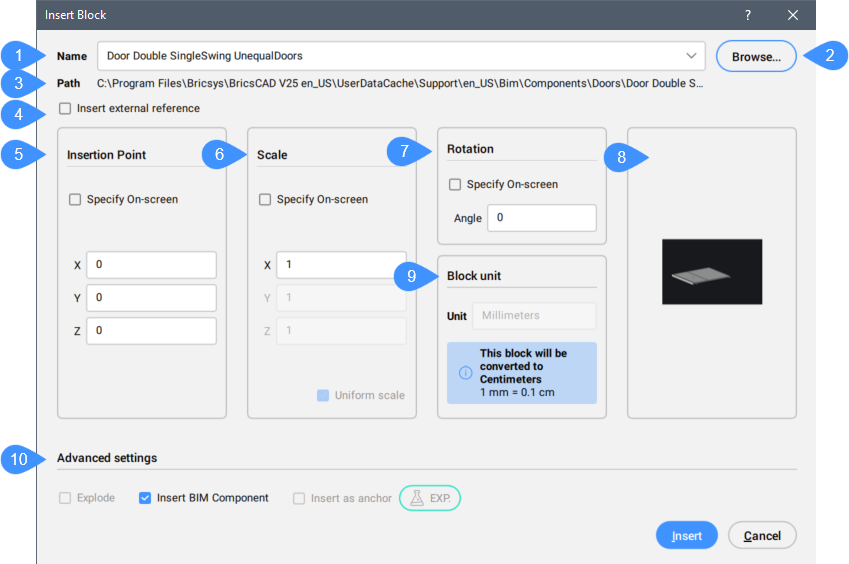
- Nazwa
- Przeglądaj
- ŚCieżka
- Wstaw odnośnik zewnętrzny
- Punkt Wstawienia
- Skala
- Obrót
- Podgląd bloku
- Jednostka bloku
- Zaawansowane ustawienia
Nazwa
Określa nazwę bloku do wstawienia, którego definicja istnieje na rysunku, lub nazwę pliku do wstawienia jako blok.
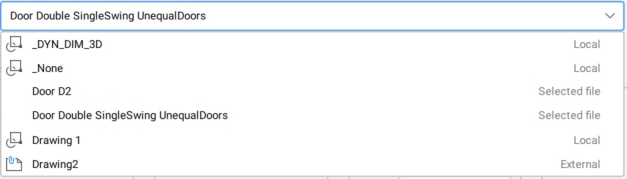
Przeglądaj
Otwiera okno dialogowe Wybierz plik rysunku, które umożliwia wybranie pliku DWG lub DXF z komputera lub sieci.
ŚCieżka
Wyświetla ścieżkę do pliku, który ma zostać wstawiony jako blok.
Wstaw odnośnik zewnętrzny
Określa, czy blok jest wstawiany jako odniesienie lokalne czy zewnętrzne.
Punkt Wstawienia
Określa punkt wstawienia bloku na rysunku.
- Określ na ekranie
- Umożliwia dynamiczny wybór punktu wstawienia bloku na bieżącym rysunku.
Skala
Skaluje blok.
- Określ na ekranie
- Umożliwia dynamiczne skalowanie bloku na bieżącym rysunku.
- Współrzędne wejściowe
- Określa skalowanie bloku.
- X
- Umożliwia określenie współczynnika skali wzdłuż osi X. Wprowadź wartość ujemną, aby wykonać odbicie lustrzane bloku wokół osi Y.
- Y
- Umożliwia określenie współczynnika skali wzdłuż osi Y. Wprowadź wartość ujemną, aby wykonać odbicie lustrzane bloku wokół osi X.
- Z
- Umożliwia określenie współczynnika skali wzdłuż osi Z.
Uwaga:- Wartości większe niż 1 powiększają blok.
- 1 wstawia blok w rzeczywistym rozmiarze.
- Wartości mniejsze niż 1 zmniejszają blok.
- Wartości mniejsze od zera odwracają blok, podobnie jak jego odbicie lustrzane.
- Jednorodna skala
- Określa, czy ten sam współczynnik skali jest używany dla wszystkich osi.Uwaga: Opcja ta jest domyślnie włączona podczas wstawiania bloków utworzonych z włączoną opcją Jednorodna Skala (patrz artykuł dotyczący polecenia BLOK ).
Obrót
Określa kąt obrotu bloku wokół punktu wstawienia, zaczynając od osi X jako 0 stopni.
- Określ na ekranie
- Umożliwia dynamiczne obracanie bloku na bieżącym rysunku.
Podgląd bloku
Wyświetla podgląd bloku.
Jednostka bloku
Kontroluje automatyczne skalowanie bloku w odniesieniu do zmiennych systemowych INSUNITS i INSUNITSSCALING bieżącego rysunku.
Zaawansowane ustawienia
Wyświetla dostępne ustawienia zaawansowane, w zależności od typu wkładki.
- Rozbij
- Określa, czy eksplodować wstawiony blok.
- Wstaw Komponent BIM
- Określa, czy blok ma zostać wstawiony jako komponent BIM.
 Uwaga:
Uwaga:- Opcja Wstaw komponent BIM jest dostępna tylko wtedy, gdy do wstawienia wybrano zewnętrzny blok BIM.
- Ta opcja jest dostępna dla licencji BricsCAD® BIM. W przypadku korzystania z licencji BricsCAD® Pro lub BricsCAD® Mechanical opcja ta staje się funkcją Insert.
- Funkcja wstawiania
- Określa, czy wstawić blok jako element.
 Uwaga:
Uwaga:- Opcja Funkcji wstawiania jest dostępna, jeśli do wstawienia wybrano zewnętrzny blok komponentów mechanicznych.
- BricsCAD® Pro lub wyższa jest wymagana dla tej opcji.
- Użyj krzywych odniesienia do wstawienia
- Określa, czy krzywe referencyjne są używane do wstawiania.
 Uwaga:
Uwaga:- Opcja Użyj krzywych odniesienia do wstawienia jest dostępna tylko wtedy, gdy wybrany rysunek zawiera krzywe odniesienia. Zobacz także artykuł o sterowanym przepływie pracy Wstawianie rozmyte.
- BricsCAD® Pro lub wyższa jest wymagana dla tej opcji.
- Użyj punktu odniesienia dla wstawki
- Określa, czy punkt odniesienia jest używany do wstawiania.
 Uwaga:
Uwaga:- Opcja Użyj punktu odniesienia do wstawienia jest dostępna tylko wtedy, gdy wybrany plik DWG zawiera detal z krzywymi prowadzącymi. Szczegóły z krzywymi prowadzącymi można tworzyć za pomocą poleceń KOPIOWANIENAPROWADZANE i PRZEMIESZCZANIENAPROWADZANE.
- Jest ona dostępna tylko wtedy, gdy opcja Użyj krzywych referencyjnych do wstawiania jest aktywna. W przeciwnym razie opcja zostanie wyszarzona.
- BricsCAD® Pro lub wyższa jest wymagana dla tej opcji.
- Funkcja wstawiania kształtu blachy
- Określa, czy wstawić element kształtu blachy.Uwaga:
- Opcja Wstaw element kształtu blachy jest dostępna tylko wtedy, gdy do wstawienia wybrano blok elementów kształtu blachy, a przestrzeń modelu zawiera kołnierze SM.
- Ta opcja jest dostępna dla licencji BricsCAD® Pro lub wyższej.
- Wstaw jako zakotwiczenie
- Kotwiczy blok do powierzchni bryły. Kotwica łączy blok z twarzą. Blok pozostanie na powierzchni, gdy bryła hosta zostanie przeniesiona lub edytowana.Uwaga: BIMZAKOTWICZENIE jest funkcją eksperymentalną. Użyj polecenia FUNKCJEEKSPERYMENTALNE, aby aktywować lub dezaktywować funkcje eksperymentalne.

